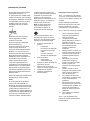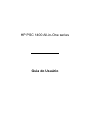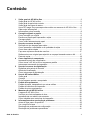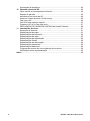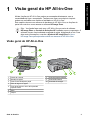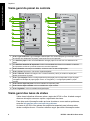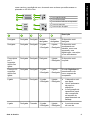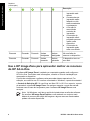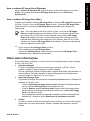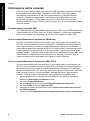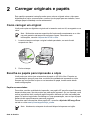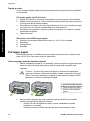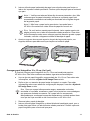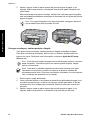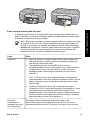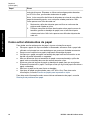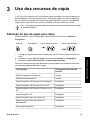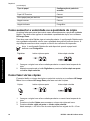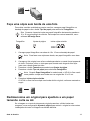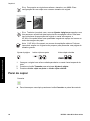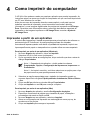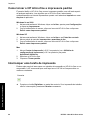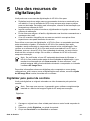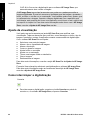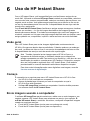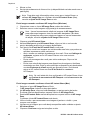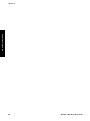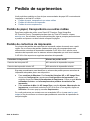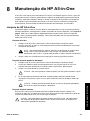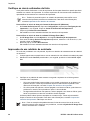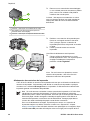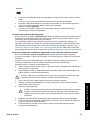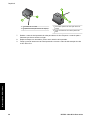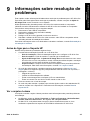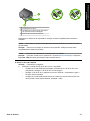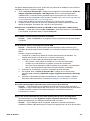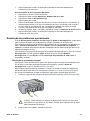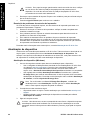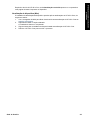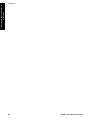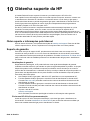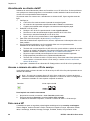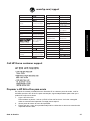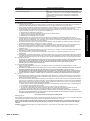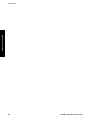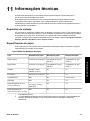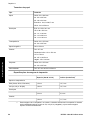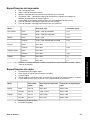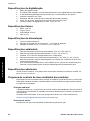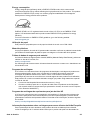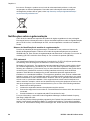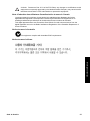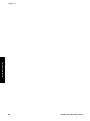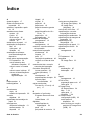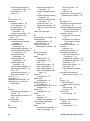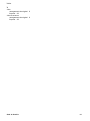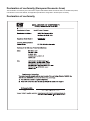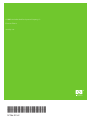HP PSC 1400 All-in-One Printer series Manual do usuário
- Tipo
- Manual do usuário

HP PSC 1400 All-in-One series
Manual do Usuário

Informações jurídicas
© Copyright 2005 Hewlett-Packard
Development Company, L.P.
As informações aqui contidas estão
sujeitas a mudanças sem notificação.
A reprodução, adaptação ou tradução
sem permissão prévia por escrito é
proibida, exceto sob as formas
permitidas pelas leis de direitos
autorais.
Adobe® e o Acrobat Logo® são
marcas registradas da Adobe
Systems Incorporated.
Portions Copyright © 1989-2004
Palomar Software Inc.
O HP PSC 1400 All-in-One series
inclui tecnologia de driver de
impressora licenciada pela Palomar
Software, Inc. www.palomar.com.
Windows®, Windows NT®, Windows
Me®, Windows XP® e Windows
2000® são marcas registradas nos
EUA da Microsoft Corporation.
Intel® e Pentium® são marcas
comerciais registradas da Intel
Corporation e suas subsidiárias nos
Estados Unidos e em outros países.
Energy Star® e Energy Star logo®
são marcas registradas nos EUA da
Agência de Proteção Ambiental dos
Estados Unidos.
Primeira edição: março de 2005
Aviso
As únicas garantias de produtos e
serviços HP estão definidas na
declaração de garantia expressa que
os acompanha. Nenhuma informação
contida neste documento deve ser
considerada uma garantia adicional. A
HP não pode ser responsabilizada por
erros técnicos ou editoriais nem por
omissões contidos neste documento.
A Hewlett-Packard Company não
pode ser responsabilizada por danos
incidentais ou conseqüenciais,
relativos ou provenientes do
desempenho, funcionamento ou uso
deste documento e do material do
programa que ele descreve.
Nota: As informações sobre
regulamentação podem ser
encontradas no capítulo de
informações técnicas deste guia.
Em vários países/regiões, não é
permitido fazer cópias dos itens a
seguir. Em caso de dúvida, primeiro
consulte um representante legal.
● Papéis ou documentos do
governo:
– Passaportes
– Documentos de imigração
– Documentos de serviço
militar
– Crachás, cartões ou
distintivos de identificação
● Selos do governo:
– Selos postais
– Vales-alimentação
● Cheques ou letras de câmbio de
agências do governo
● Papel-moeda, cheques de
viagem ou ordens de pagamento
● Certificados de depósito
● Trabalhos protegidos por
direitos autorais
Informações sobre segurança
Aviso Para evitar risco de incêndio
ou choque, não exponha este produto
à chuva, nem a qualquer outro tipo de
umidade.
Sempre obedeça às precauções
básicas de segurança ao usar este
produto para diminuir o risco de
queimaduras ou choques elétricos.
Aviso Risco de choque em potencial
1. Leia e compreenda todas as
instruções apresentadas no
Guia de instalação.
2. Use apenas uma tomada
elétrica aterrada ao conectar o
dispositivo à fonte de
alimentação. Caso não saiba se
a tomada está aterrada,
consulte um eletricista
qualificado.
3. Obedeça a todos os avisos e a
todas as instruções do produto.
4. Desconecte este produto da
tomada da parede antes de
limpá-lo.
5. Não instale, nem use este
produto perto da água ou
quando você estiver molhado.
6. Instale o produto com
segurança em uma superfície
estável.
7. Instale o produto em local
protegido onde ninguém possa
pisar, tropeçar ou danificar o
cabo de alimentação.
8. Se o produto não funcionar
normalmente, consulte a ajuda
on-line da Resolução de
problemas.
9. Não existem peças no interior
da impressora que possam ser
consertadas pelo operador. Os
serviços de manutenção só
devem ser feitos por pessoal
qualificado.
10. Use o produto em uma área
bem ventilada.
Aviso Este equipamento não
poderá ser operado quando faltar a
energia elétrica.
Número da publicação: Q7286-90162

HP PSC 1400 All-in-One series
Guia do Usuário


Conteúdo
1 Visão geral do HP All-in-One ..............................................................................3
Visão geral do HP All-in-One .................................................................................3
Visão geral do painel de controle ..........................................................................4
Visão geral das luzes de status .............................................................................4
Use o HP Image Zone para aproveitar melhor os recursos do HP All-in-One .......6
Obter mais informações ......................................................................................... 7
Informações sobre conexão ..................................................................................8
2 Carregar originais e papéis ................................................................................9
Como carregar um original ....................................................................................9
Escolha os papéis para impressão e cópia ...........................................................9
Carregue papel ....................................................................................................10
Como evitar atolamentos de papel ......................................................................14
3 Uso dos recursos de cópia ...............................................................................15
Definição do tipo de papel para cópia .................................................................15
Como aumentar a velocidade ou a qualidade da cópia .......................................16
Como fazer várias cópias ....................................................................................16
Faça uma cópia sem borda de uma foto .............................................................17
Redimensione um original para ajustá-lo a um papel tamanho carta ou A4 ........17
Parar de copiar ....................................................................................................18
4 Como imprimir do computador ........................................................................19
Impressão a partir de um aplicativo .....................................................................19
Como tornar o HP All-in-One a impressora padrão .............................................20
Interromper uma tarefa de impressão .................................................................. 20
5 Uso dos recursos de digitalização ...................................................................21
Digitalizar pelo painel de controle ........................................................................21
Ajuste da visualização .........................................................................................22
Como interromper a digitalização ........................................................................22
6 Uso do HP Instant Share ...................................................................................23
Visão geral ...........................................................................................................23
Começo ...............................................................................................................23
Envie imagens usando o computador .................................................................. 23
7 Pedido de suprimentos .....................................................................................27
Pedido de papel, transparência ou outras mídias ................................................27
Pedido de cartuchos de impressão .....................................................................27
Pedido de outros suprimentos .............................................................................28
8 Manutenção do HP All-in-One ..........................................................................29
Limpeza do HP All-in-One ...................................................................................29
Verifique os níveis estimados de tinta .................................................................30
Impressão de um relatório de autoteste ..............................................................30
Como trabalhar com cartuchos de impressão .....................................................31
9 Informações sobre resolução de problemas ..................................................35
Antes de ligar para o Suporte HP ........................................................................35
Ver o arquivo Leiame ..........................................................................................35
Resolução de problemas de configuração ........................................................... 36
Resolução de problemas operacionais ................................................................41
Guia do Usuário 1

Atualização de dispositivo ...................................................................................42
10 Obtenha suporte da HP .....................................................................................45
Obter suporte e informações pela Internet ..........................................................45
Suporte de garantia .............................................................................................45
Atendimento ao cliente da HP .............................................................................46
Acesse o número de série e ID de serviço ..........................................................46
Fale com a HP .....................................................................................................46
Call HP Korea customer support .........................................................................47
Preparar o HP All-in-One para envio ...................................................................47
DECLARAÇÃO DE GARANTIA LIMITADA da Hewlett-Packard .........................48
11 Informações técnicas ........................................................................................51
Requisitos do sistema .......................................................................................... 51
Especificações de papel ......................................................................................51
Especificações de impressão ..............................................................................53
Especificações da cópia ......................................................................................53
Especificações de digitalização ...........................................................................54
Especificações físicas .......................................................................................... 54
Especificações de alimentação ...........................................................................54
Especificações ambientais ..................................................................................54
Especificações adicionais ....................................................................................54
Programa de controle do risco ambiental dos produtos .......................................54
Notificações sobre regulamentação ....................................................................56
Índice..........................................................................................................................59
2 HP PSC 1400 All-in-One series

1
Visão geral do HP All-in-One
Muitas funções do HP All-in-One podem ser acessadas diretamente, sem a
necessidade de ligar o computador. Tarefas como fazer uma cópia ou imprimir
podem ser realizadas com rapidez e facilidade no HP All-in-One.
Este capítulo descreve os recursos de hardware do HP All-in-One, as funções do
painel de controle e como acessar o software HP Image Zone.
Dica Você pode fazer mais com o HP All-in-One por meio do software
HP Image Zone ou Central de Soluções HP instalado em seu computador. O
software fornece funcionalidade avançada de cópia, digitalização e foto. Para
obter mais informações, consulte a Ajuda do HP Image Zone e Use o
HP Image Zone para aproveitar melhor os recursos do HP All-in-One.
Visão geral do HP All-in-One
1 Painel de controle
2 Bandeja de papel
3 Extensor da bandeja de papel
4 Guia de largura do papel
5 Porta de acesso ao carro de impressão/
limpeza frontal
6 Vidro
7 Tampa
8 Porta de limpeza traseira
9 Porta USB traseira
10 Conexão de energia
Guia do Usuário 3
Visão geral do HP All-in-One

Visão geral do painel de controle
1 Botão Ligar/Continuar: Liga ou desliga a alimentação. Em certas situações (por exemplo, depois
de eliminar um atolamento de papel), esse botão retoma a impressão.
2 Luz Verificar papel: Indica a necessidade de carregar papel ou de remover um atolamento de
papel.
3 Luz Verificar cartucho de impressão: Indica a necessidade de reinserir ou substituir o cartucho
de impressão ou fechar a porta de acesso ao carro de impressão.
4
Botão Cancelar: Interrompe um trabalho, sai de um menu ou das configurações.
5 Botão Cópias: Descreve o número de cópias desejadas.
6 Botão Tamanho: Mantém a imagem com o mesmo tamanho (100%) ou reduz ou amplia para
ajustar ao tamanho do papel.
7 Botão Tipo de papel: Altera a configuração de tipo de papel para corresponder ao tipo de papel
carregado na bandeja de papel (papel comum ou fotográfico). A configuração padrão é papel
comum.
8
Botão Iniciar cópia em preto: Inicia um trabalho de cópia em preto.
9
Botão Iniciar cópia colorida: Inicia um trabalho de cópia colorida.
10
Botão Digitalizar: Inicia um trabalho de digitalização.
Visão geral das luzes de status
Várias luzes indicativas informam sobre o status do HP All-in-One. A tabela a seguir
descreve situações comuns e explica o significado das luzes.
Para obter mais informações sobre as luzes de status e como resolver problemas,
consulte Informações sobre resolução de problemas.
As luzes do HP All-in-One piscam em seqüências especiais para informar sobre
várias condições de erro. Consulte a tabela a seguir para obter informações sobre
Capítulo 1
4 HP PSC 1400 All-in-One series
Visão geral do HP All-in-One

como resolver a condição de erro, de acordo com as luzes que estão acesas ou
piscando no HP All-in-One.
1 Luz Ligar/Continuar
2 Luz Verificar papel
3 Luz Verificar cartucho de impressão
4 Luzes de tamanho
5 Luzes de tipo de papel
Descrição
Desligada Desligada Desligada Ambas
desligadas
Ambas
desligadas
O dispositivo está
desligado.
Desligada Desligada Desligada 1 Ligada,
1 Desligada
1 Ligada,
1 Desligada
O dispositivo está
processando um
trabalho, como uma
impressão, uma
digitalização, uma cópia
ou um alinhamento.
Pisca rápido
por 3
segundos,
depois fica
ligada
Desligada Desligada Desligada 1 Ligada,
1 Desligada
O dispositivo está
ocupado.
Pisca por 20
segundos,
depois fica
ligada
Desligada Desligada 1 Ligada,
1 Desligada
1 Ligada,
1 Desligada
O botão Digitalizar foi
pressionado e não
houve resposta do
computador.
Ligada Piscando Desligada 1 Ligada,
1 Desligada
1 Ligada,
1 Desligada
● O dispositivo está
sem papel.
● Há um atolamento
de papel no
dispositivo.
● A configuração de
tamanho de papel
não corresponde
ao tamanho de
papel detectado na
bandeja.
Ligada Desligada Piscando 1 Ligada,
1 Desligada
1 Ligada,
1 Desligada
● A porta de acesso
ao carro de
Guia do Usuário 5
Visão geral do HP All-in-One

Descrição
impressão está
aberta.
● Os cartuchos de
impressão estão
faltando ou não
estão encaixados
corretamente.
● A fita não foi
removida do
cartucho de
impressão.
● O cartucho de
impressão não é
projetado para ser
usado neste
dispositivo.
● O cartucho de
impressão pode
estar com defeito.
Piscando Piscando Piscando Ambas
desligadas
Ambas
desligadas
Há uma falha do
scanner no dispositivo.
Piscando Piscando Piscando Ambas
piscando
Ambas
piscando
O dispositivo teve um
erro fatal.
Use o HP Image Zone para aproveitar melhor os recursos
do HP All-in-One
O software HP Image Zone é instalado no computador quando você configura o
HP All-in-One. Para obter mais informações, consulte o Guia de instalação que
acompanha o dispositivo.
O ponto de entrada para o software varia para cada sistema operacional. Por
exemplo, se você tiver um PC e estiver executando o Windows, o ponto de entrada é
o Central de Soluções HP. Se você tiver um Mac OS X v10.2.3 ou superior, o ponto
de entrada é a janela HP Image Zone. De qualquer maneira, o ponto de entrada
funciona como a base de lançamento para o software HP Image Zone e seus
serviços.
Nota No Windows, você tem a opção de instalar duas versões do software.
Se escolher HP Image Zone Express, você receberá um conjunto mais
básico de recursos de edição de imagens e alguns recursos mencionados
podem não estar disponíveis.
Capítulo 1
(continuação)
6 HP PSC 1400 All-in-One series
Visão geral do HP All-in-One

Abra o software HP Image Zone (Windows)
Abra o Central de Soluções HP a partir do ícone de área de trabalho ou do menu
Iniciar. Os recursos do software HP Image Zone aparecem no Central de
Soluções HP.
Abra o software HP Image Zone (Mac)
Quando você instala o software HP Image Zone, o ícone do HP Image Zone aparece
no Dock. Clique no ícone do HP Image Zone no Dock. A janela do HP Image Zone
exibe somente os recursos do HP Image Zone adequados para o dispositivo
selecionado.
Nota Se você instalar mais de um HP All-in-One, um ícone do HP Image
Zone para cada dispositivo será exibido no Dock. Por exemplo, se você tiver
um scanner HP e um HP All-in-One instalados, dois ícones do HP Image
Zone serão exibidos no Dock, um para cada dispositivo. Mas se você tiver
instalado dois dispositivos do mesmo tipo (por exemplo, dois HP All-in-One),
somente um ícone do HP Image Zone será exibido no Dock para representar
todos os dispositivos desse tipo.
➔
Clique no ícone do HP Image Zone no Dock.
Será exibida a janela do HP Image Zone.
A janela do HP Image Zone exibe somente os recursos do HP Image Zone
adequados para o dispositivo selecionado.
Obter mais informações
Diversos recursos, impressos e na tela, fornecem informações sobre como configurar
e usar o HP All-in-One.
● Guia de instalação
O Guia de instalação fornece instruções para configurar o HP All-in-One e
instalar o software. Siga as etapas na ordem indicada.
Se tiver problemas durante a configuração, consulte Resolução de problemas na
última seção do Guia de instalação, o capítulo Resolução de problemas neste
Guia do usuário ou visite www.hp.com/support.
● Ajuda do HP Image Zone
A Ajuda do HP Image Zone fornece informações detalhadas sobre a utilização do
software do HP All-in-One.
– O tópico Obtenha instruções passo a passo fornece informações sobre o
uso do software HP Image Zone com dispositivos HP.
– O tópico Explore o que você pode fazer fornece mais informações sobre
coisas práticas e criativas que podem ser feitas com o software HP Image
Zone e os dispositivos HP.
– Se necessitar de assistência adicional ou desejar verificar atualizações de
software HP, consulte o tópico Resolução de problemas e suporte.
● Leiame
O arquivo Leiame contém as informações mais recentes, que talvez não estejam
disponíveis em outras publicações. Instale o software para acessar o arquivo
Leiame.
Guia do Usuário 7
Visão geral do HP All-in-One

Informações sobre conexão
O HP All-in-One vem equipado com uma porta USB, para que seja possível conectá-
lo diretamente a um computador utilizando um cabo USB. Você pode também
compartilhar a impressora com até cinco computadores em uma rede Ethernet
existente, utilizando um computador com Windows ou um Macintosh como um
servidor de impressão. O computador ao qual o HP All-in-One está conectado
diretamente possui acesso a todos os seus recursos. Os outros computadores podem
somente imprimir.
Conexão usando um cabo USB
Você pode conectar um computador usando um cabo USB. A porta USB encontra-se
na parte traseira do HP All-in-One. No Guia de instalação, há instruções detalhadas
sobre como conectar um computador ao HP All-in-One usando um cabo USB.
Uso de compartilhamento de impressora (Windows)
Se o seu computador estiver em uma rede, e outro computador na rede possuir um
HP All-in-One conectado a ele por um cabo USB, você poderá usar esse dispositivo
como sua impressora por meio do compartilhamento de impressora no Windows. O
computador diretamente conectado ao HP All-in-One atua como o host da impressora
e pode usar todos os seus recursos. O seu computador, chamado de cliente, pode
somente imprimir. Todas as outras funções devem ser realizadas no computador host.
Para habilitar o compartilhamento de impressora no Windows, consulte o guia do
usuário fornecido com o computador ou a Ajuda on-line do Windows.
Uso do compartilhamento de impressora (Mac OS X)
Se o seu computador estiver em uma rede, e outro computador na rede possuir um
HP All-in-One conectado a ele por um cabo USB, você poderá usar esse dispositivo
como sua impressora por meio do compartilhamento de impressora. O computador
diretamente conectado ao HP All-in-One atua como o host da impressora e pode usar
todos os seus recursos. O seu computador, chamado de cliente, pode somente
imprimir. Todas as outras funções devem ser realizadas no computador host.
1. No computador host e em todos os computadores que usarão a impressora,
selecione Preferências do sistema no Dock.
2. Selecione Compartilhamento.
3. Na guia Serviços, clique na caixa Compartilhamento de impressora.
4. No menu Exibir, selecione Imprimir & Fax.
5. Selecione o modelo de impressora no menu Impressora selecionada na caixa
de diálogo Imprimir.
6. Clique na caixa Compartilhar minhas impressoras com outros computadores.
Capítulo 1
8 HP PSC 1400 All-in-One series
Visão geral do HP All-in-One

2
Carregar originais e papéis
Este capítulo apresenta instruções sobre como colocar originais sobre o vidro para
digitalização e cópia, como escolher o melhor tipo de papel para seu trabalho, como
carregar papel na bandeja e evitar atolamentos.
Como carregar um original
Você pode copiar ou digitalizar originais até o tamanho carta ou A4, carregando-os no
vidro.
Nota Muitos dos recursos especiais não funcionarão corretamente se o vidro
e a parte posterior da tampa não estiverem limpos. Para obter mais
informações, consulte Limpeza do HP All-in-One.
1. Levante a tampa e coloque o original voltado para baixo, no canto frontal
esquerdo do vidro.
2. Feche a tampa.
Escolha os papéis para impressão e cópia
Você pode usar vários tipos e tamanhos de papel no HP All-in-One. Examine as
recomendações a seguir para obter o máximo de qualidade de impressão e cópia.
Sempre que você mudar os tipos ou os tamanhos de papel, lembre-se de alterar
essas configurações.
Papéis recomendados
Para obter a melhor qualidade de impressão, use papéis HP que são especificamente
desenvolvidos para o tipo de projeto que está sendo impresso. Se, por exemplo, você
estiver imprimindo fotos, carregue papel fotográfico brilhante ou fosco na bandeja de
papel. Se estiver imprimindo um catálogo ou uma apresentação, use um tipo de papel
desenvolvido especificamente para esse propósito.
Para obter mais informações sobre papéis HP, consulte a Ajuda do HP Image Zone
na tela ou visite www.hp.com/support/inkjet_media.
Nota Atualmente, esta parte do site está disponível apenas em inglês.
Guia do Usuário 9
Carregar originais e papéis

Papéis a evitar
O uso de papéis inadequados pode causar atolamentos de papel ou baixa qualidade
de impressão.
Evite estes papéis no HP All-in-One
● Papéis finos demais, de textura escorregadia ou que enruguem com facilidade
● Papéis com textura grossa, como o linho (pode não imprimir de maneira uniforme
e a tinta pode borrar nesses papéis)
● Formulários com várias vias, como formulários com 2 ou 3 vias, (podem enrugar
ou ficar presos, e há maior probabilidade de a tinta manchar)
● Envelopes com grampos ou janelas (podem ficar presos nos cilindros e causar
atolamentos de papel)
● Papel de banner
Além disso, não COPIE nestes papéis
● Qualquer tipo de papel diferente de carta, A4, 10 x 15 cm ou Hagaki
● Envelopes
● Transparência
● Etiquetas
Carregue papel
Esta seção descreve o procedimento para carregar diferentes tipos e tamanhos de
papel no HP All-in-One para cópias ou impressões.
Como carregar papel de tamanho grande
1. Abaixe a bandeja de papel e, se necessário, aperte e segure a lingüeta na parte
superior da guia de largura de papel e deslize a guia para a posição mais
afastada.
Cuidado O papel ofício pode ficar preso no extensor da bandeja de
papel se ele estiver totalmente estendido durante a impressão em papel
ofício. Para evitar atolamento de papel ao usar papel de tamanho ofício,
não abra o extensor da bandeja de papel.
1 Porta da bandeja de papel
2 Guia de largura do papel
3 Extensor da bandeja de
papel
2. Bata uma pilha de papel em uma superfície plana para alinhar as bordas e
verifique as seguintes condições do papel:
– Verifique se ele não apresenta rasgos, poeira, amassados e bordas
enroladas ou curvadas.
– Verifique se todas as folhas da pilha são de mesmo tamanho e tipo.
Capítulo 2
10 HP PSC 1400 All-in-One series
Carregar originais e papéis

3. Insira a pilha de papel na bandeja de papel com a borda curta para frente e o
lado a ser impresso voltado para baixo. Deslize a pilha de papel para a frente até
que pare.
Nota 1 Verifique se todas as folhas são de mesmo tamanho e tipo. Não
sobrecarregue de papel a bandeja; verifique se a pilha de papel está
acomodada corretamente na bandeja e encaixada sob a lingüeta da guia
de largura de papel.
Nota 2 Não force o papel muito para dentro. Isso pode fazer o
HP All-in-One selecionar várias folhas de papel de uma só vez.
Dica Se você estiver usando papel timbrado, insira a parte superior da
página primeiro com o lado de impressão voltado para baixo. Para obter
mais informações sobre como carregar papel de tamanho grande e papel
timbrado, consulte o diagrama na base da bandeja de papel.
4. Aperte e segure a aba na parte superior da guia de largura de papel e, em
seguida, deslize-a para dentro até que ela pare na borda do papel.
Carregar papel fotográfico 10 x 15 cm (4 x 6 pol.)
É possível carregar papel fotográfico de 10 x 15 cm na bandeja de papel do
HP All-in-One. Para obter melhores resultados, siga estas recomendações.
●
informações, consulte a Ajuda do HP Image Zone na tela.
● Defina o tipo e o tamanho do papel antes de imprimir ou copiar. Para obter
informações sobre como alterar as configurações de papel, consulte a Ajuda do
HP Image Zone na tela.
Dica Para que o papel não apresente rasgos, amassados ou bordas
enroladas ou curvadas, armazene o papel na horizontal em uma embalagem
que possa ser fechada novamente. Se o papel não for armazenado
adequadamente, mudanças bruscas de temperatura e umidade podem fazer
com que ele fique enrolado e não funcione bem no HP All-in-One.
1. Remova todo o papel da bandeja.
2. Insira a pilha de papel fotográfico na lateral direita da bandeja de papel, com a
borda curta para frente e o lado brilhante voltado para baixo. Deslize a pilha de
papel fotográfico para a frente até que pare.
Guia do Usuário 11
Carregar originais e papéis
Use um tipo de papel fotográfico recomendado de 10 x 15 cm. Para obter mais

3. Aperte e segure a aba na parte superior da guia de largura de papel e, em
seguida, deslize-a para dentro, encostando-a na pilha de papel fotográfico até
que ela pare.
Não sobrecarregue de papel a bandeja. Verifique se a pilha de papel fotográfico
está acomodada corretamente na bandeja e encaixada sob a lingüeta da guia de
largura de papel.
Dica Se o papel fotográfico tiver abas perfuradas, carregue-o de forma
que as abas fiquem mais próximas de você.
Carregue envelopes, cartões-postais e Hagaki
Você pode colocar envelopes, cartões-postais ou Hagaki na bandeja de papel.
Para obter os melhores resultados, defina o tipo e o tamanho do papel antes de
imprimir ou copiar. Para obter mais informações, consulte a Ajuda do HP Image
Zone na tela.
Dica Você não pode copiar em papel comum de tamanho pequeno, somente
papel fotográfico. Você deve imprimir em cartões-postais simples, Hagaki
comum ou envelopes.
Nota Para obter os detalhes específicos sobre como formatar texto para
impressão em envelopes, consulte os arquivos de ajuda do software de
processamento de texto. Para obter os melhores resultados, use uma etiqueta
com o endereço do remetente nos envelopes.
1. Remova todo o papel da bandeja.
2. Insira a pilha de cartões ou envelopes na lateral direita da bandeja de papel, com
a borda curta para frente e o lado a ser impresso voltado para baixo. A aba do
envelope deve ficar voltada para a esquerda. Deslize a pilha para a frente até
que pare.
3. Aperte e segure a aba na parte superior da guia de largura de papel e, em
seguida, deslize-a para dentro, encostando-a na pilha até que ela pare.
Capítulo 2
12 HP PSC 1400 All-in-One series
Carregar originais e papéis

Como carregar outros tipos de papel
A tabela a seguir fornece orientações sobre como carregar determinados tipos de
papel. Para obter os melhores resultados, ajuste as configurações de papel sempre
que alterar os tamanhos ou tipos de papel.
Nota Nem todos os tamanhos e tipos de papel podem ser usados com todas
as funções do HP All-in-One. Alguns tamanhos e tipos de papel podem ser
usados se você iniciar um trabalho de impressão usando a caixa de diálogo
Imprimir de um aplicativo. Eles não estão disponíveis para cópia. Os papéis
que só estão disponíveis para impressão por meio de um aplicativo são
indicados como tal, conforme mostrado na tabela a seguir.
Papel
Dicas
Papéis HP ● Papel HP Premium: Localize a seta cinza no lado do papel que
não será impresso e deslize o papel na bandeja de papel com o
lado da seta voltado para cima.
● Transparência para jato de tinta HP Premium: Insira a
transparência de forma que a faixa branca (que contém as setas e
o logotipo da HP) fique na parte superior e entre primeiro na
bandeja de papel. (Somente para impressão por meio de um
aplicativo.)
Nota O HP All-in-One não consegue detectar a transparência
automaticamente. Para obter melhores resultados, defina o tipo de
papel no aplicativo como transparência antes de imprimir nesse
tipo de mídia.
● Cartões de Felicitação Foscos HP, Cartões de Felicitação
Fotográficos HP ou Cartões de Felicitação Texturizados HP: Insira
uma pequena pilha de papel de cartão de felicitação HP na
bandeja de papel, com o lado a ser impresso voltado para baixo e
deslize a pilha de cartões para frente até que ela pare. (Somente
para impressão por meio de um aplicativo.)
Etiquetas
(somente para
impressão por meio
de um aplicativo)
Use sempre folhas de etiquetas de tamanho carta ou A4
desenvolvidas para uso com dispositivos jato de tinta HP (como
etiquetas para jato de tinta HP ou Avery) e verifique se elas não têm
Guia do Usuário 13
Carregar originais e papéis

Papel Dicas
mais de dois anos. Etiquetas ou folhas mais antigas podem descolar
no HP All-in-One, provocando atolamento de papel.
Nota Insira uma pilha de folhas de etiquetas em cima de uma pilha de
papel de tamanho grande, com a etiqueta voltada para baixo. Não
insira apenas uma folha de cada vez.
1. Movimente a pilha de etiquetas para verificar se nenhuma das
páginas está colada na outra.
2. Coloque uma pilha de folhas de etiquetas sobre papel comum de
tamanho grande na bandeja de papel, com o lado da etiqueta
voltado para baixo. Não insira apenas uma folha de etiquetas de
cada vez.
Como evitar atolamentos de papel
Para ajudar a evitar atolamentos de papel, siga as orientações a seguir:
● Para que o papel não fique enrolado ou amassado, armazene todo o papel não
utilizado na horizontal em uma embalagem que possa ser fechada novamente.
● Remova com freqüência os papéis impressos da bandeja de papel.
● Verifique se o papel carregado na bandeja de papel está na horizontal e se as
bordas não estão dobradas ou rasgadas.
● Não use diferentes tipos e tamanhos de papel na mesma bandeja; a pilha de
papel inteira na bandeja deve ser do mesmo tamanho e tipo.
● Ajuste as guias de largura de papel na bandeja de papel para que se ajustem
firmemente contra todo o papel. Certifique-se de que a guia de papel não dobre o
papel na bandeja.
● Não force o papel muito para frente na bandeja.
● Use tipos de papel recomendados para o HP All-in-One. Para obter mais
informações, consulte Escolha os papéis para impressão e cópia.
Para obter mais informações sobre como eliminar atolamentos de papel, consulte
Resolução de problemas em papel.
Capítulo 2
(continuação)
14 HP PSC 1400 All-in-One series
Carregar originais e papéis

3
Uso dos recursos de cópia
O HP All-in-One permite que você produza cópias coloridas e em preto-e-branco de
alta qualidade em diversos tipos de papel. Você pode ampliar ou reduzir o tamanho
de um original para ajustar um tamanho de papel específico, ajustar a qualidade da
cópia e fazer cópias de fotos com alta qualidade, incluindo cópias sem borda.
Dica As cópias feitas pelo painel de controle usam automaticamente a opção
de qualidade Melhor.
Definição do tipo de papel para cópia
Você pode definir o tipo de papel para cópia no HP All-in-One como Comum ou
Fotográfico.
Comum Fotográfico Iniciar cópia em preto Iniciar cópia colorida
1. Carregue o original com a face voltada para baixo no canto frontal esquerdo do
vidro.
2. Pressione o botão Tipo de papel para selecionar Comum ou Fotográfico.
3. Pressione Iniciar cópia em preto ou Iniciar cópia colorida.
Consulte a tabela a seguir para determinar o tipo de papel a ser escolhido com base
no papel carregado na bandeja de papel.
Tipo de papel
Configuração do painel de
controle
Papel de copiadora ou timbrado Comum
Papel Branco Brilhante HP Comum
Papel Fotográfico HP Premium Plus, Brilhante Fotográfico
Papel Fotográfico HP Premium Plus, Fosco Fotográfico
Papel Fotográfico HP Premium Plus de 10 x 15
cm
Fotográfico
Papel Fotográfico HP Fotográfico
Papel Fotográfico Para Uso Diário HP Fotográfico
Papel Fotográfico Para Uso Diário HP,
Semibrilhante
Fotográfico
Outro papel fotográfico Fotográfico
Guia do Usuário 15
Uso dos recursos de cópia

Tipo de papel Configuração do painel de
controle
Papel HP Premium Comum
Outro papel para jato de tinta Comum
Hagaki comum Comum
Hagaki brilhante Fotográfico
Como aumentar a velocidade ou a qualidade da cópia
As cópias feitas pelo painel de controle usam automaticamente a opção de qualidade
Melhor. Para obter mais opções de velocidade e qualidade de cópia, use o software
HP Image Zone.
Para fazer uma cópia Rápida, siga as instruções abaixo. A configuração Rápida copia
com qualidade comparável a texto, mas a qualidade dos gráficos pode ser menor. A
cópia Rápida usa menos tinta e amplia a vida útil dos cartuchos de impressão.
Nota A configuração Rápida não está disponível quando o papel está
definido como Fotográfico.
Digitalizar Iniciar cópia em preto Iniciar cópia colorida
1. Carregue o original com a face voltada para baixo no canto frontal esquerdo do
vidro.
2. Mantenha pressionado o botão Digitalizar e pressione Iniciar cópia em preto
ou Iniciar cópia colorida.
Como fazer várias cópias
É possível definir o número de cópias no painel de controle ou no software HP Image
Zone. Use o software HP Image Zone para fazer mais de 9 cópias.
Cópias Iniciar cópia em preto Iniciar cópia colorida
1. Carregue o original com a face voltada para baixo no canto frontal esquerdo do
vidro.
2. Pressione o botão Cópias para aumentar o número de cópias até nove.
3. Pressione Iniciar cópia em preto ou Iniciar cópia colorida.
Neste exemplo, o HP All-in-One tira seis cópias da foto original de 10 x 15 cm.
Capítulo 3
(continuação)
16 HP PSC 1400 All-in-One series
Uso dos recursos de cópia
A página está carregando...
A página está carregando...
A página está carregando...
A página está carregando...
A página está carregando...
A página está carregando...
A página está carregando...
A página está carregando...
A página está carregando...
A página está carregando...
A página está carregando...
A página está carregando...
A página está carregando...
A página está carregando...
A página está carregando...
A página está carregando...
A página está carregando...
A página está carregando...
A página está carregando...
A página está carregando...
A página está carregando...
A página está carregando...
A página está carregando...
A página está carregando...
A página está carregando...
A página está carregando...
A página está carregando...
A página está carregando...
A página está carregando...
A página está carregando...
A página está carregando...
A página está carregando...
A página está carregando...
A página está carregando...
A página está carregando...
A página está carregando...
A página está carregando...
A página está carregando...
A página está carregando...
A página está carregando...
A página está carregando...
A página está carregando...
A página está carregando...
A página está carregando...
A página está carregando...
A página está carregando...
A página está carregando...
A página está carregando...
-
 1
1
-
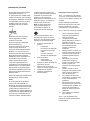 2
2
-
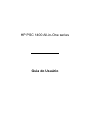 3
3
-
 4
4
-
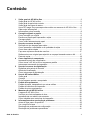 5
5
-
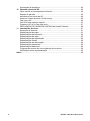 6
6
-
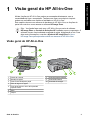 7
7
-
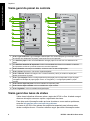 8
8
-
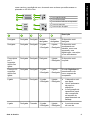 9
9
-
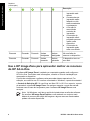 10
10
-
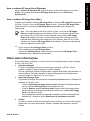 11
11
-
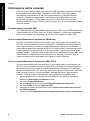 12
12
-
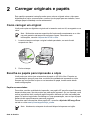 13
13
-
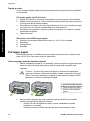 14
14
-
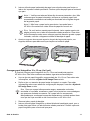 15
15
-
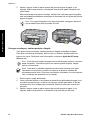 16
16
-
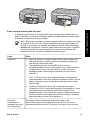 17
17
-
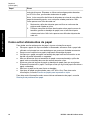 18
18
-
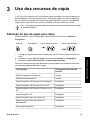 19
19
-
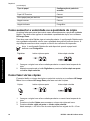 20
20
-
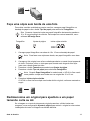 21
21
-
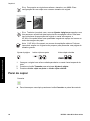 22
22
-
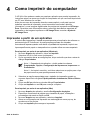 23
23
-
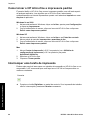 24
24
-
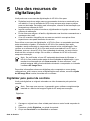 25
25
-
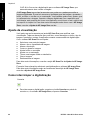 26
26
-
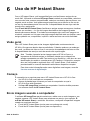 27
27
-
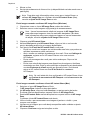 28
28
-
 29
29
-
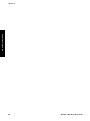 30
30
-
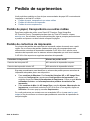 31
31
-
 32
32
-
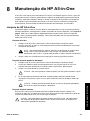 33
33
-
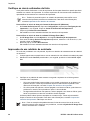 34
34
-
 35
35
-
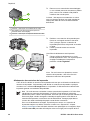 36
36
-
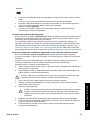 37
37
-
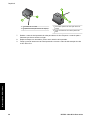 38
38
-
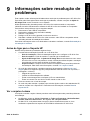 39
39
-
 40
40
-
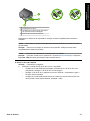 41
41
-
 42
42
-
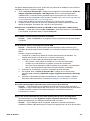 43
43
-
 44
44
-
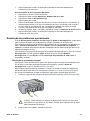 45
45
-
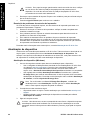 46
46
-
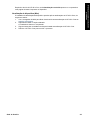 47
47
-
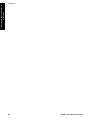 48
48
-
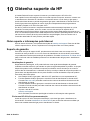 49
49
-
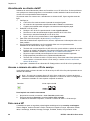 50
50
-
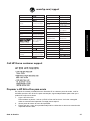 51
51
-
 52
52
-
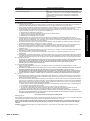 53
53
-
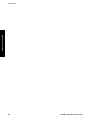 54
54
-
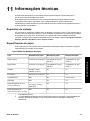 55
55
-
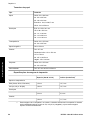 56
56
-
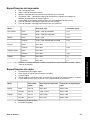 57
57
-
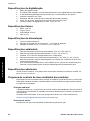 58
58
-
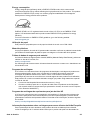 59
59
-
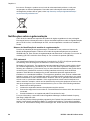 60
60
-
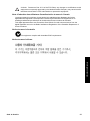 61
61
-
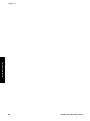 62
62
-
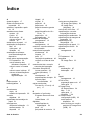 63
63
-
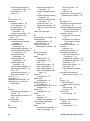 64
64
-
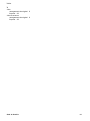 65
65
-
 66
66
-
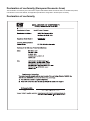 67
67
-
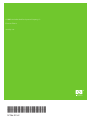 68
68
HP PSC 1400 All-in-One Printer series Manual do usuário
- Tipo
- Manual do usuário
Artigos relacionados
-
HP PSC 1600 All-in-One Printer series Manual do usuário
-
HP Officejet 6200 All-in-One Printer series Guia de usuario
-
HP PSC 2400 Photosmart All-in-One Printer series Guia de referência
-
HP Officejet 4215 All-in-One Printer series Guia de usuario
-
HP PSC 2350 All-in-One Printer series Manual do usuário
-
HP PSC 1350/1340 All-in-One Printer series Guia de referência
-
HP D8897 55 Manual do usuário
-
HP PSC 2170 All-in-One Printer series Guia de referência
-
HP PSC 2500 Photosmart All-in-One Printer series Guia de referência
-
HP PSC 2210 All-in-One Printer series Guia de instalação